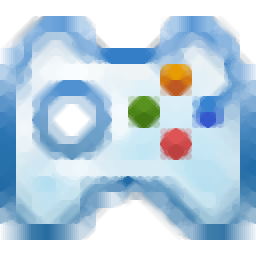
particleeditor粒子编辑器
v2.1 绿色版- 软件大小:5.41 MB
- 更新日期:2019-06-25 10:04
- 软件语言:简体中文
- 软件类别:编程工具
- 软件授权:免费版
- 软件官网:待审核
- 适用平台:WinXP, Win7, Win8, Win10, WinAll
- 软件厂商:

软件介绍 人气软件 下载地址
Cocos Creator是一款基于Cocos2d-x的免费跨平台游戏开发工具,该程序是一个统一的游戏开发工具包,从工作流程开始,它还包括一个游戏引擎,资源管理,场景编辑,游戏预览,调试以及将项目发布到多个平台;新版本引入了3D支持,3D功能可以极大地丰富2D游戏的性能,降低2D游戏的资源成本,程序支持用户可以根据自己的需要将作品发布到OPPO Mini Games和Vivo Mini Games;不仅如此,新程序还重构了底层资源类型,其中大部分都不受影响,但有些项目可能会收到警告。强大又实用,需要的用户可以下载体验
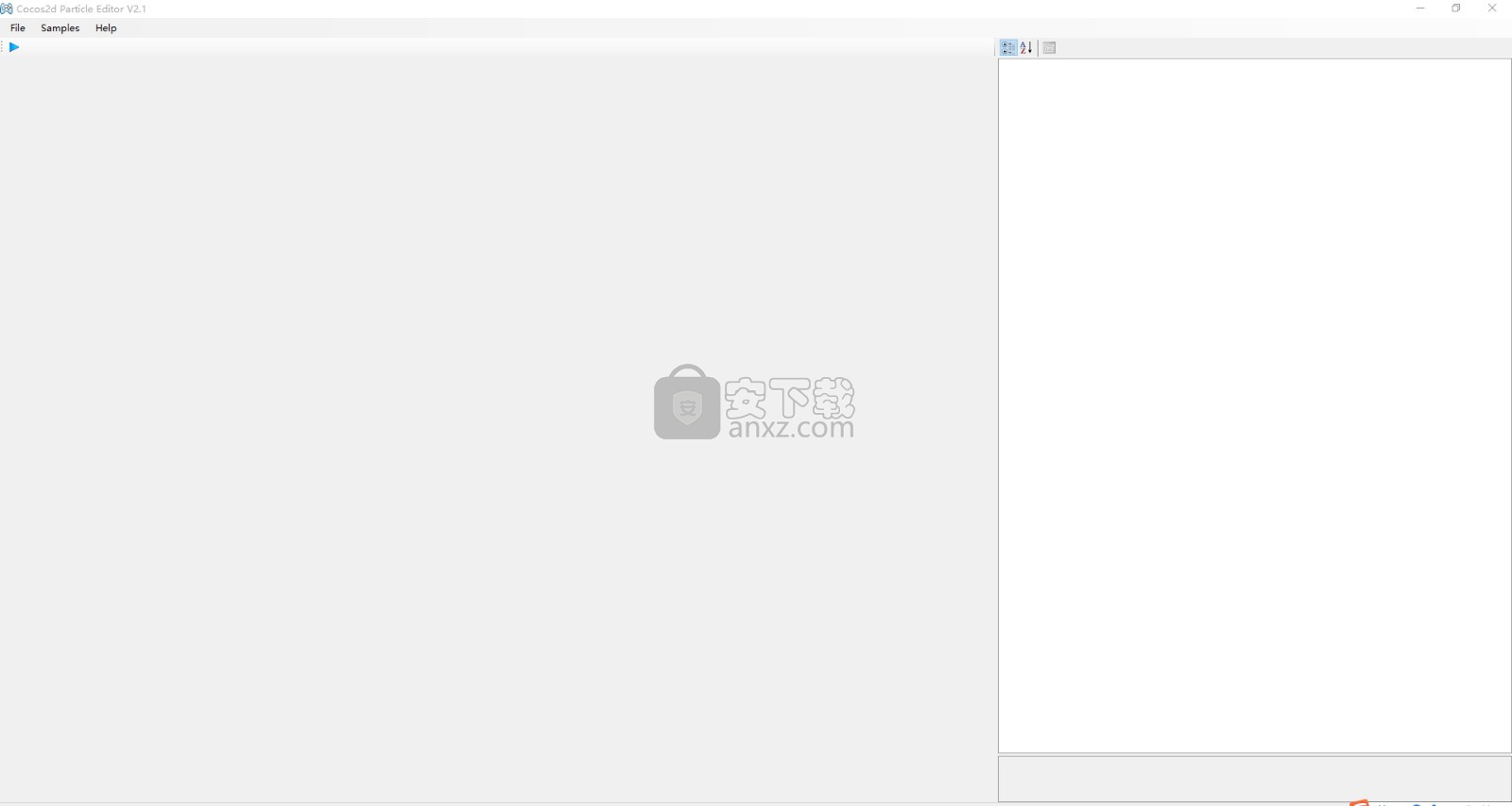
软件功能
Cocos Creator是一个专注于内容创建的游戏开发环境,具有脚本编写,组件化等功能,并使用Cocos2d-x强大的数据驱动模型。
创建或导入资源
您可以通过拖动资源,如图片,声音完整的资源进口,等等的资产在编辑器中。
此外,您还可以直接在编辑器中创建场景,预制件,动画,脚本,粒子和其他资源。
创建场景内容
通过项目中的一些基本资源,我们可以开始构建场景,场景是游戏内容最基本的组织方式,也是向玩家展示游戏的基本形式。
我们将通过Scene添加各种节点,它负责显示游戏的艺术声音资源以及托管后续交互功能。
添加组件脚本以启用交互功能
我们可以为场景中的节点安装各种内置组件和自定义脚本组件,以使游戏逻辑能够运行和交互。这包括最基本的动画播放,按钮响应,驱动整个游戏逻辑的主循环脚本以及玩家角色的控制。几乎所有的游戏逻辑功能都是通过将脚本安装到场景中的节点来实现的。
单击预览并发布
在设置场景和开发功能的过程中,您可以随时单击预览以查看当前场景的工作方式。使用手机扫描二维码,即可在手机上立即预览游戏。当开发即将结束时,您可以通过构建面板发布游戏,包括桌面,移动电话,Web和许多其他平台。
突出特点
Cocos Creator的亮点功能包括:
可以在脚本中轻松声明可以在编辑器中随时调整的数据属性。参数的调整可以由设计者独立完成。
支持智能画布自适应和备用编码元素对齐的UI系统可以完美地适应任何分辨率的设备屏幕。
专为2D游戏制作的动画系统支持动画轨迹预览和复杂曲线的编辑。
动态语言支持的可编写脚本的开发使得动态调整和移动设备的远程调整非常容易。
通过使用Cocos2d-x引擎,在享受脚本开发的便利性的同时,您还可以通过一键式在各种桌面平台和移动终端平台上发布游戏,并保留原有级别的精湛功能。
脚本和开放插件系统的组件化为开发人员提供了在不同深度定制工作流的方法。编辑器可以大规模调整,以适应不同团体和项目的需求。
软件特色
在开发阶段,Cocos Creator已经能够极大地提高用户的效率和创造力。
提供的工作流程不限于开发级别。
对于成功的游戏,不仅包括形成开发和调整的工作流程,还包括商业化SDK的组装,多平台发布和测试。
Cocos Creator将基于Web的Cocos Play游戏集成到编辑器工具中,因此无需在各种软件之间切换。
只需打开Cocos Creator编辑器,各种一键式自动流程即可以最少的时间和精力解决上述所有问题。
开发人员可以专注于开发阶段,提高产品的竞争力和创造力!
框架结构
Cocos Creator包含游戏开发所需的所有功能,包括:游戏引擎,资源管理,场景编辑,游戏预览和游戏发布。所有这一切都在一个统一的工具中,可以简化您的游戏开发。
它使数据驱动设计和组件化成为核心游戏开发方法,并无缝集成了Cocos引擎的成熟JavaScript API系统。它可以适应开发人员的习惯,仍然提供前所未有的内容创建水平,并为艺术工作者和导演提供实时预览和测试环境。
编辑器不仅提供了强大而完整的工具链,还提供了一个开放的插件框架。开发人员可以使用HTML + JavaScript等通用前端技术来方便地扩展编辑器的功能并提供定制的个性化工作流程。
引擎和编辑器的结合是数据驱动和组件化的功能开发方法,以及设计师和程序员的完美合作(具有适当的分工):
设计师在编辑器中构建游戏场景的视觉呈现
程序员开发可以安装到场景中任何对象的功能组件
设计人员负责将组件安装到需要执行特定操作的对象,并通过调整来改进每个参数
程序员开发游戏所需的数据结构和资源管理
设计人员使用图形界面设置所有数据和资源
(通过这种方式,从简单到复杂,您可以想象的所有工作流程都可以实现)
专注于工作流程的开发理念可以帮助不同职责的开发人员快速找到突破点,以最大限度地发挥他们的工作,并与其他团队成员顺利合作。
安装说明
1、需要的用户可以直接点击本网站提供的下载路径下载得到对应的程序安装包
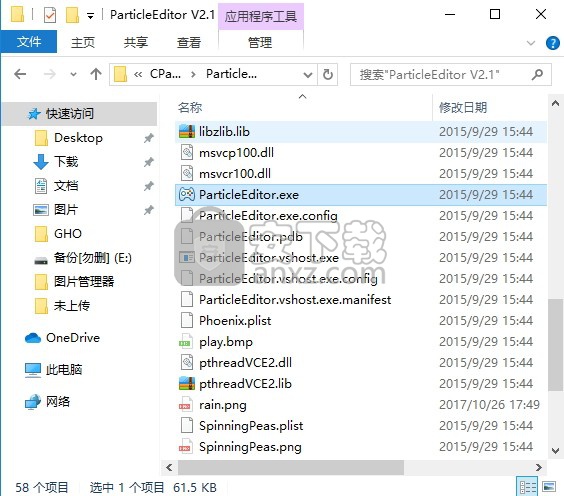
2、解压安装包后,即可得到对应的安装数据包,双击主程序即可
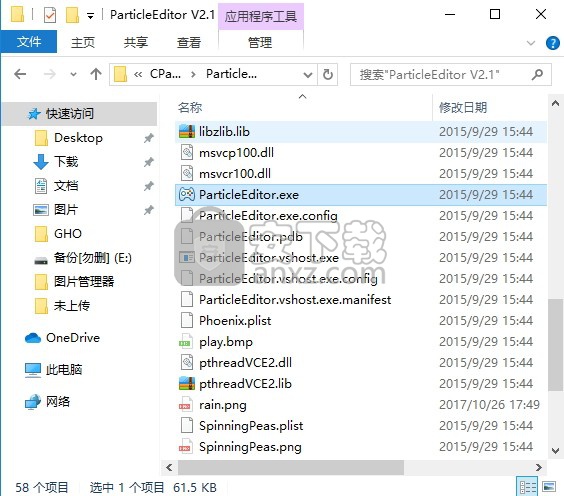
3、找到主程序,双击即可打开程序,进入主界面
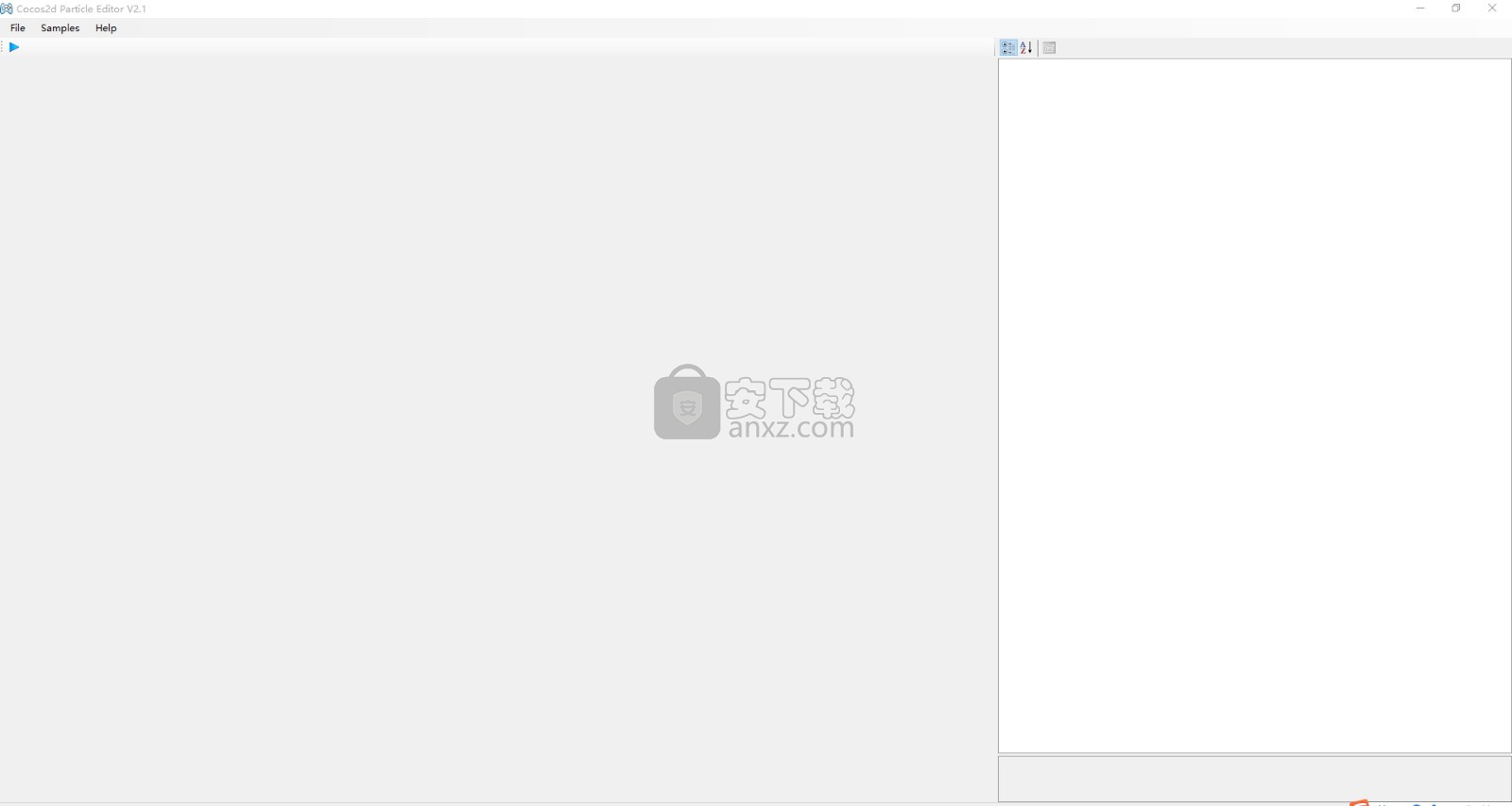
使用说明
Cocos Creator支持Windows和Mac之间的跨平台操作,只需单击一下即可。与传统的Cocos2d-x工作流程相比,它完全不需要设置开发环境。运行后,开发人员可以立即开始游戏内容创建或功能开发。
在数据驱动的工作流程的基础上,场景的创建和编辑已成为游戏开发的核心。设计工作和功能开发可以同步和无缝地完成。无论您的团队成员是艺术工作者,导演还是程序员,他们都可以在制作过程中随时点击预览按钮,在浏览器,移动设备模拟器或移动设备中测试最新形式的游戏。
程序员和设计师可以实现各种合作方式。无论是在添加功能之前构建场景还是创建功能模块以让设计人员组装和调整它们,Cocos Creator始终可以满足开发组的需求。脚本中定义的功能可以在编辑器中呈现最合适的视觉效果,这为内容创建者提供了便利。
可以导入场景外的内容资源,例如:照片,声音,altases,骨架动画等。此外,我们不断提高编辑器创建资源的能力,其中包括动画编辑器。设计人员可以使用此工具制作非常精美生动的动画资源,并可随时在场景中预览动画。
最后,通过使用图表工具中的点击,可以在各种平台上发布完成的游戏。从设计和开发到测试和发布,Cocos Creator可以为您处理一切。
仪表板
启动Cocos Creator并使用您的Cocos开发人员帐户登录后,将打开仪表板界面。您可以在此处创建新项目,打开现有项目或获取有用信息。
界面概述
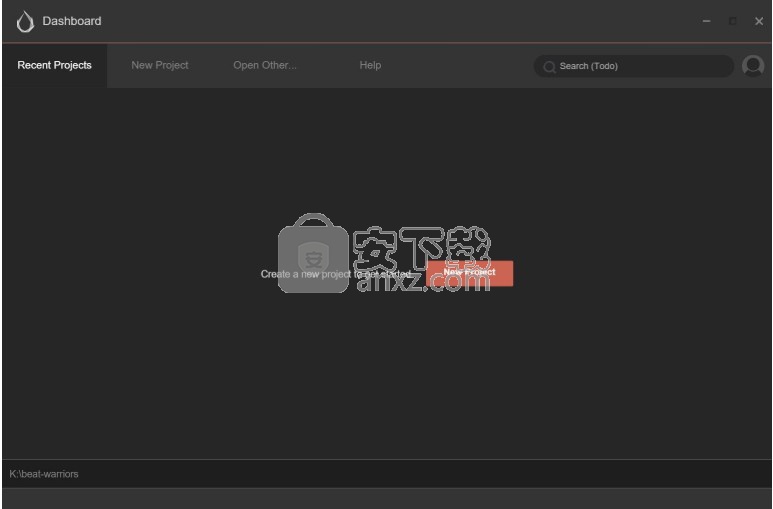
上面列出的是Cocos Creator的仪表板界面,其中包括以下类型的选项卡:
最近开放的项目:列出最近开放的项目。第一次运行Cocos Creator时,此列表为空白,将出现“创建新项目”按钮。
创建新项目:通过单击此选项卡,您可以访问指南界面,以在Cocos Creator中创建新项目。
打开其他项目:如果项目不在最近打开的项目列表中,则可以单击此按钮浏览并选择要打开的项目。
帮助:帮助信息,这是一个静态页面,包含各种有用的信息和初学者和文档指南。
快速入门:显示视频教程,可帮助您开始使用Cocos Creator快速开发游戏。
接下来,我们将逐一介绍这些子页面。
最近开业的项目
您可以使用最近打开的项目快速访问最近打开的项目。首次运行Cocos Creator时,此列表为空白,界面上将显示“创建新项目”按钮。创建一些项目后,您可以回到这里。您将看到新创建的项目出现在此列表中。
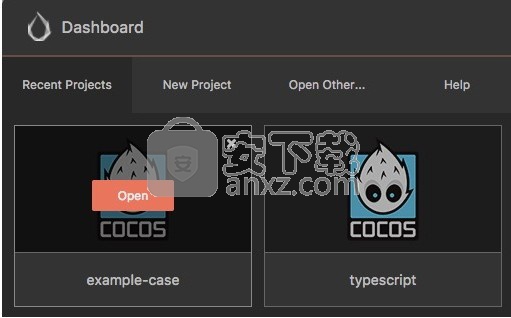
当您将鼠标悬停在最近打开的项目的文章上时,将显示本文的可用操作:
单击“ 打开”,然后在Cocos Creator编辑器中打开该项目
单击“ 关闭”并从最近打开的项目列表中删除此项目。此操作不会删除实际的项目文件夹。
此外,当您单击或将鼠标悬停在项目上时,您可以在仪表板下方的状态栏中看到此项目的路径。

创建一个新项目
您可以使用“ 创建新项目”选项卡创建新的Cocos Creator项目。
在创建新项目页面中,我们首先需要选择项目模板。项目模板包括各种基本游戏框架以及用于学习的示例资源和脚本,可以帮助您更快地开始创造性工作。
注意:早期的Cocos Creator版本不包含多个可选项目模板。随着Cocos Creator功能的改进,我们将逐步添加更多模板,为用户提供便利。
单击模板,您将在页面底部看到此模板的说明。
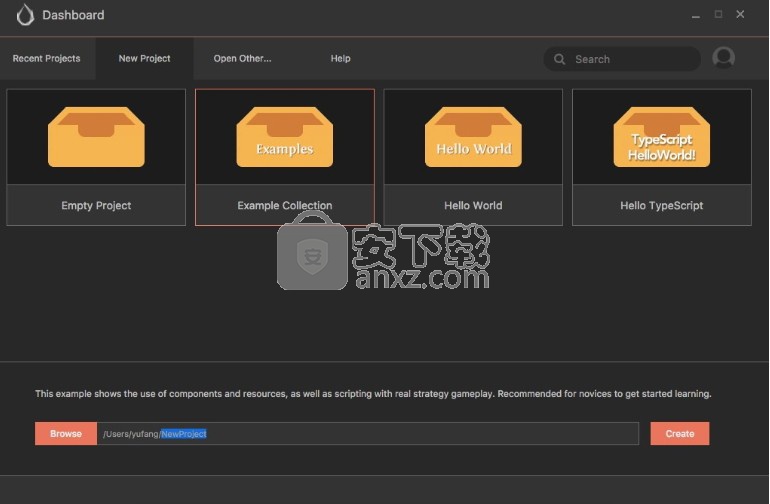
在页面底部,您将看到项目名称以及要保存到的路径。您可以在项目路径的输入字段中手动输入项目路径和项目名称。路径的最后一部分是项目名称。
您还可以单击“ 浏览”按钮以打开浏览路径的输入字段。您可以在本地文件系统中选择一个位置来存储新项目。
设置完所有内容后,您可以单击“ 创建新项目”按钮以完成项目的创建。将关闭仪表板界面,并在Cocos Creator编辑器的主窗口中打开新创建的项目。
打开其他项目
如果在“ 最近打开的项目”页面上找不到项目,或者刚刚下载了以前从未打开过的项目,则可以通过单击“ 打开其他项目”按钮在本地文件系统中浏览并打开项目。
单击“ 打开其他项目”后,将弹出本地文件系统的选择性输入字段。在此输入字段中选择项目文件夹,然后单击“打开”,然后您可以打开该项目。
注意:Cocos Creator使用特别结构化的文件夹作为合法项目标记,但不是它不是构造文档。您只需在选择项目时单击项目文件夹。
帮助
您可以通过单击“ 帮助”页面访问“Cocos Creator用户手册”和其他帮助文档。
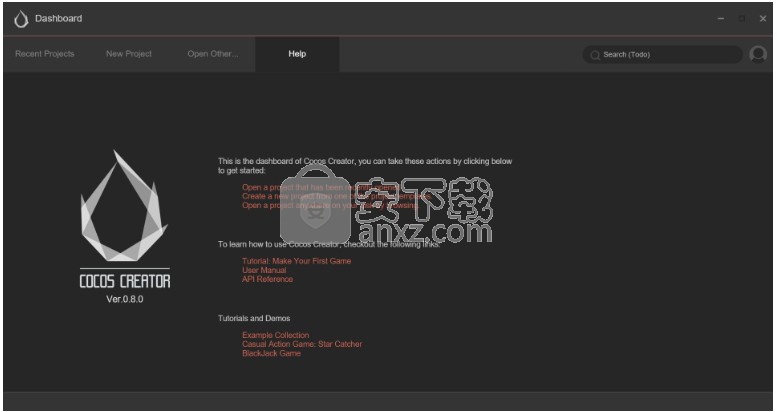
现在我们已经了解了如何使用仪表板,让我们看看如何创建和打开Hello World项目。
创建一个新项目
在仪表板中,打开“ 创建新项目”选项卡,然后选择Hello World项目模板。
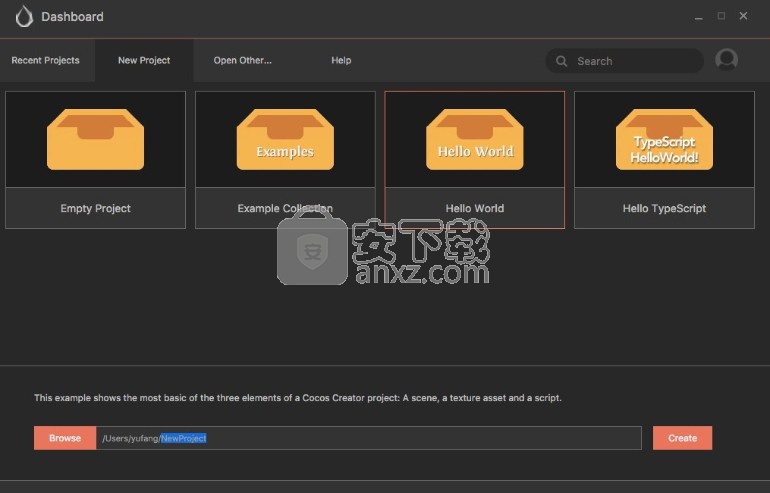
然后在下面的项目路径栏中指定新项目的路径。路径的最后一部分是项目文件夹。
完成输入路径后,单击右下角的“ 创建新项目”按钮,项目将自动从Hello World项目模板创建并将打开。
打开场景以开始使用
Cocos Creator的核心是数据驱动的工作流程。首次打开项目时,默认情况下不会打开任何场景。要查看Hello World模板的内容,我们需要先打开一个场景资产文件。
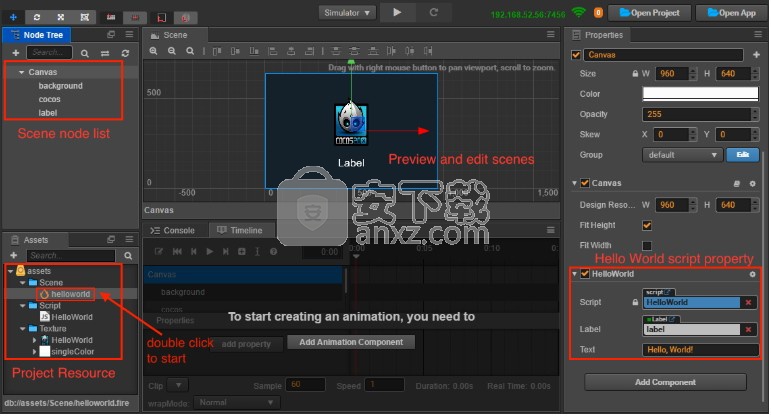
双击“ 资源”面板中Hello World箭头指示的场景资产文件。Cocos Creator中的所有场景资源都用作图标。
预览场景
要查看游戏场景的预览,请单击编辑器窗口顶部的“ 预览”按钮。
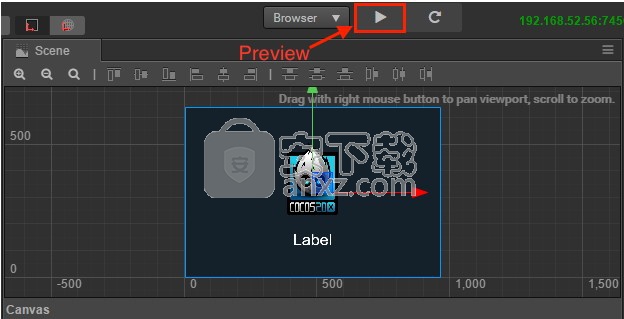
Cocos Creator将使用您的默认浏览器来运行当前的游戏场景。效果如下图所示:
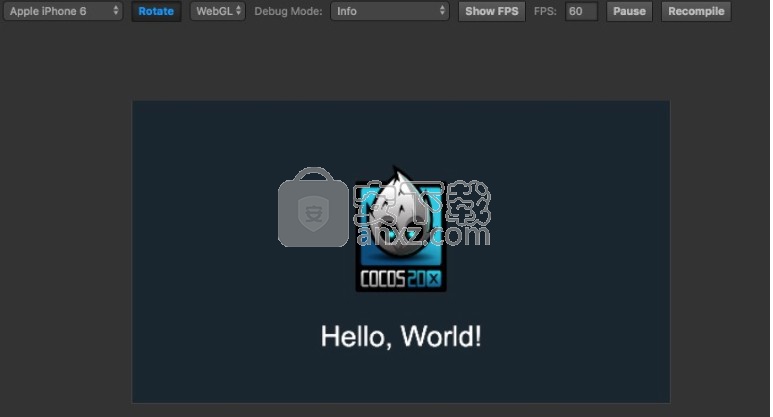
单击预览窗口左上角的下拉菜单,然后从此处可以选择不同设备屏幕的预览效果。
自定义欢迎消息
让我们通过一个简单的例子向您展示数据驱动的工作流程。假设我们需要更改Hello Word的欢迎消息,我们不再需要编辑脚本代码,但可以直接修改场景中保存的单词的属性。
首先单击节点树Canvas中的节点,我们的Hello World组件脚本附加到该节点。
接下来,Hello World在Properties的底部找到组件属性,并将属性中的文本更改Text为你好,世界!:
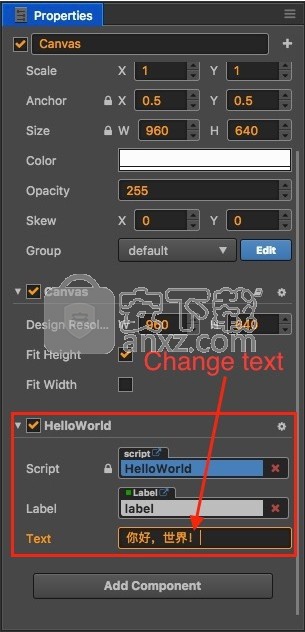
再次运行预览时,我们将看到欢迎消息已更新:
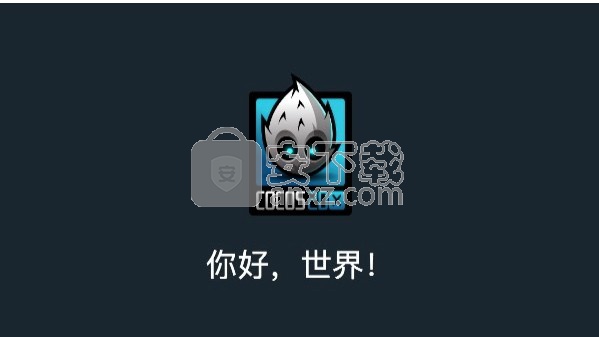
摘要
本节的内容让我们知道如何开始使用Cocos Creator中的场景。通过自定义欢迎消息,它简要介绍了数据驱动的工作方式。接下来,我们将引导您逐步构建完整的休闲游戏。在此之后,您将对Cocos Creator的工作流程有更全面的了解。
常见问题
问:Cocos Creator是游戏引擎吗?
答:这是一个完整的游戏开发解决方案,其中包括Cocos2d-x的JavaScript实现(无需学习新引擎),以及各种UI工具,可以帮助您更快地开发游戏。
问:Cocos Creator有什么样的编辑器?
答:它完全针对发动机进行了定制。它是一个多功能的编辑器,可以提供从设计,开发,预览,调试到跨平台发布的整个工作流程。
问:即使我不知道如何编程,我还可以使用Cocos Creator吗?
A:当然!Cocos Creator提供两种工作流程:一种是面向设计的,一种是面向开发的,一种简单而流畅的协作方法(具有适当的分工)。
问:我们可以选择哪个平台发布Cocos Creator开发的游戏?
答:目前,Cocos Creator可以将游戏发布到Web,Android,iOS,桌面(Mac和Windows)和即时游戏。目标是开发一次并发布到所有平台。
人气软件
-

redis desktop manager2020.1中文 32.52 MB
/简体中文 -

s7 200 smart编程软件 187 MB
/简体中文 -

GX Works 2(三菱PLC编程软件) 487 MB
/简体中文 -

CIMCO Edit V8中文 248 MB
/简体中文 -

JetBrains DataGrip 353 MB
/英文 -

Dev C++下载 (TDM-GCC) 83.52 MB
/简体中文 -

TouchWin编辑工具(信捷触摸屏编程软件) 55.69 MB
/简体中文 -

信捷PLC编程工具软件 14.4 MB
/简体中文 -

TLauncher(Minecraft游戏启动器) 16.95 MB
/英文 -

Ardublock中文版(Arduino图形化编程软件) 2.65 MB
/简体中文


 Embarcadero RAD Studio(多功能应用程序开发工具) 12
Embarcadero RAD Studio(多功能应用程序开发工具) 12  猿编程客户端 4.16.0
猿编程客户端 4.16.0  VSCodium(VScode二进制版本) v1.57.1
VSCodium(VScode二进制版本) v1.57.1  aardio(桌面软件快速开发) v35.69.2
aardio(桌面软件快速开发) v35.69.2  一鹤快手(AAuto Studio) v35.69.2
一鹤快手(AAuto Studio) v35.69.2  ILSpy(.Net反编译) v8.0.0.7339 绿色
ILSpy(.Net反编译) v8.0.0.7339 绿色  文本编辑器 Notepad++ v8.1.3 官方中文版
文本编辑器 Notepad++ v8.1.3 官方中文版 






